- Część 1: Transfer kontaktów między iPadem i iPhonem za pomocą karty SIM
- Część 2: Synchronizuj kontakty z iPada do iPhone'a przy użyciu ustawień iCloud
- Część 3: Transfer kontaktów z iPhone'a na iPada za pomocą iCloud.com
- Część 4: Synchronizuj kontakty między urządzeniami z systemem iOS i iTunes Backup
- Część 5: Przenoszenie kontaktów z iPhone'a na iPada za pomocą Gmaila
- Część 6: Sync Kontakty między iPhone i iPad z FoneTrans
- Część 7: Często zadawane pytania dotyczące synchronizacji kontaktów między iPhonem a iPadem
Jak przenieść kontakty między iPadem a innym urządzeniem iOS?
 Dodane przez Somei Liam / 16 kwietnia 2021 09:00
Dodane przez Somei Liam / 16 kwietnia 2021 09:00 Niezależnie od tego, czy uaktualnisz do nowego iPada, czy masz dwa urządzenia iOS, synchronizowanie kontaktów między iPadem a iPhonem to przydatna umiejętność. Apple wprowadziło iCloud z powrotem w 2011, a ta usługa w chmurze może łatwo przenosić kontakty między urządzeniami z systemem iOS. Nie jest to jednak jedyny sposób na zsynchronizowanie kontaktów. Udostępnimy sposoby 6, aby to osiągnąć.
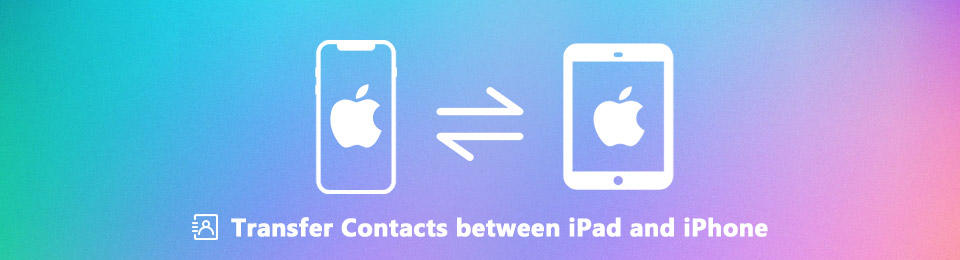

Lista przewodników
- Część 1: Transfer kontaktów między iPadem i iPhonem za pomocą karty SIM
- Część 2: Synchronizuj kontakty z iPada do iPhone'a przy użyciu ustawień iCloud
- Część 3: Transfer kontaktów z iPhone'a na iPada za pomocą iCloud.com
- Część 4: Synchronizuj kontakty między urządzeniami z systemem iOS i iTunes Backup
- Część 5: Przenoszenie kontaktów z iPhone'a na iPada za pomocą Gmaila
- Część 6: Sync Kontakty między iPhone i iPad z FoneTrans
- Część 7: Często zadawane pytania dotyczące synchronizacji kontaktów między iPhonem a iPadem
1. Prześlij kontakty między iPadem a iPhonem za pomocą karty SIM
Mówiąc ogólnie, możesz przechowywać kontakty na karcie SIM i smartfonie. Jednak nie jest dostępny na iPadzie lub iPhonie. Apple nie zezwala na zapisywanie żadnych danych na karcie SIM. Pośrednim rozwiązaniem jest telefon z Androidem.
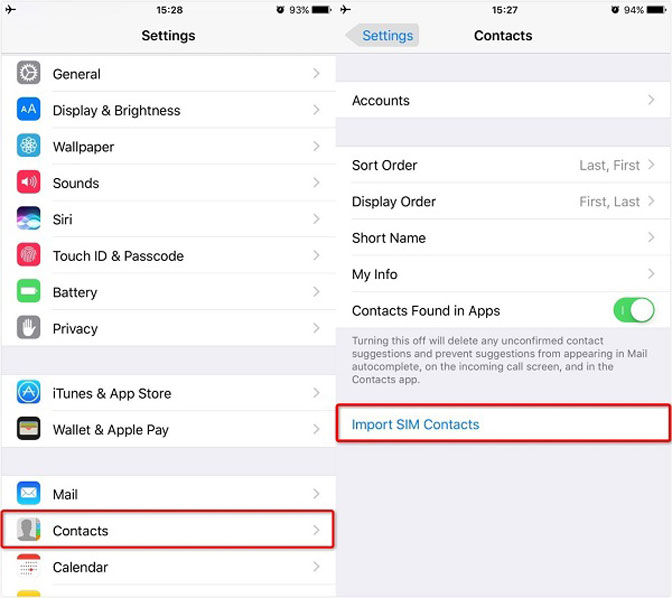
Krok 1Otwórz swojego iPada Kontakt aplikacja, wybierz kontakt i dotknij Podziel się kontaktemwybierz Poczta aby wysłać kontakt do telefonu Android za pośrednictwem poczty e-mail.
Krok 2Zabierać się do dzieła Kontakt aplikacja na Androida, stuknij Importuj z pamięci USB aby pobrać kontakt z iPadem.
Krok 3Następnie uderz Import Eksport > Eksportuj na kartę SIM aby skopiować kontakt na kartę SIM.
Krok 4Wyjmij kartę SIM z urządzenia z systemem Android i włóż ją do docelowego urządzenia z systemem iOS. Iść do Ustawienia -> Kontakt i dotknij Importuj kontakty z karty SIM.
Note: W ten sposób można przenieść kilka kontaktów z iPada na iPhone'a.
2. Synchronizuj kontakty z iPada na iPhone'a za pomocą Ustawień iCloud
iCloud jest usługą w chmurze, która rozszerza pojemność iPada i iPhone'a. Jest również w stanie zsynchronizować wszystkie kontakty z iPada do iPhone'a w pakiecie.
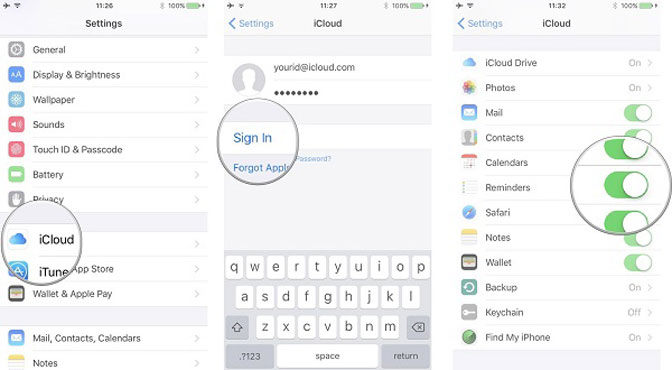
Krok 1Podłącz iPada do a Wi-Fi sieć i otwórz Ustawienia app.
Krok 2Stuknij w swoje imię, idź do iCloud i zaloguj się na swoje konto iCloud. Przełącz Kontakt opcja do On pozycji.
Krok 3Przejdź do docelowego iPhone'a i podłącz go do swojej sieci.
Krok 4Zmierzać do Ustawienia > iCloudstuknij wylogować się aby usunąć bieżące konto iCloud. Następnie stuknij Zaloguj się i zaloguj się na konto używane do przechowywania kontaktów na iPadzie. Po włączeniu Kontakt, pójdą do twojego iPhone'a Kontakt app.
Note: W ten sposób można synchronizować wszystkie kontakty z iPada na iPhone'a.
3. Przenieś kontakty z iPhone'a na iPada za pomocą iCloud.com
Jeśli chcesz korzystać z iCloud, aby uzyskać pewne kontakty między iPhonem a iPadem, klient przeglądarki iCloud może zaspokoić Twoje potrzeby.

Krok 1Włącz Kontakt opcja w Ustawienia > iCloud na obu źródłowych i docelowych urządzeniach z systemem iOS.
Krok 2Otwórz przeglądarkę internetową na swoim komputerze, odwiedź Witryna iCloudi zaloguj się na konto iCloud powiązane z urządzeniem źródłowym.
Krok 3Wybierz Kontakt po wyświetleniu strony głównej, aby wyświetlić wszystkie kontakty na iPadzie. Zaznacz żądane kontakty za pomocą kursora. Kliknij Sprzęt ikona i wybierz Eksportuj vCard eksportować kontakty jako plik vCard.
Krok 4Wyloguj się Konto iCloud i zaloguj się na konto iCloud używane na urządzeniu docelowym. Iść do Kontakt i wybierz Importuj vCard z listy menu. Wybierz właśnie wyeksportowany plik vCard, aby natychmiast pobrać kontakty z iPhone'a na iPada.
4. Synchronizuj kontakty między urządzeniami iOS za pomocą iTunes Backup
Kopia zapasowa iTunes umożliwia przesyłanie kontaktów z iPhone'a na iPada. Jednak dobrze jest skonfigurować nowego iPada.
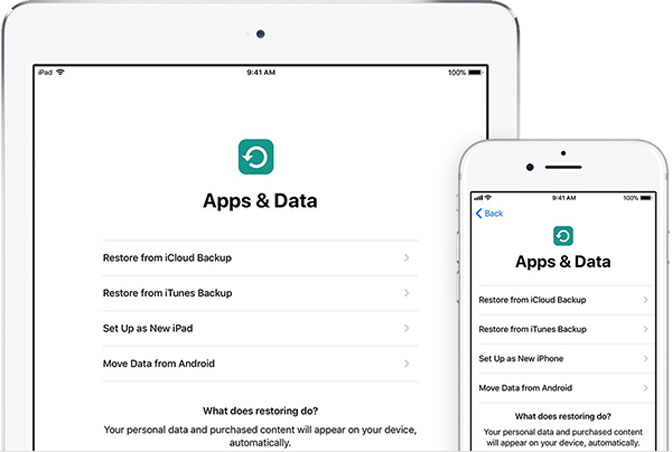
Krok 1Podłącz iPhone'a do komputera za pomocą błyskawicy. Otwórz najnowszy iTunes i kliknij Urządzenie Ikona. Iść do Podsumowanie > Kopie zapasowe. Wybierać Ten komputer i kliknij Utwórz kopię zapasową teraz aby utworzyć kopię zapasową. Następnie odłącz stary iPhone.
Krok 2Włącz nowego iPada i zacznij go konfigurować, aż zobaczysz Aplikacje i dane ekran.
Krok 3Wybierz Przywróć z kopii zapasowej iTunes i podłącz iPada do komputera za pomocą kabla błyskawicznego.
Krok 4Postępuj zgodnie z instrukcjami wyświetlanymi na ekranie, aby przenieść kontakty z iPhone'a na iPada.
5. Przenieś kontakty z iPhone'a na iPada za pomocą Gmaila
Chociaż Gmail jest usługą Google, wielu użytkowników iPhone'a i iPada skonfigurowało go na swoich urządzeniach. Jest to również transfer kontaktów między iPhone i iPad.
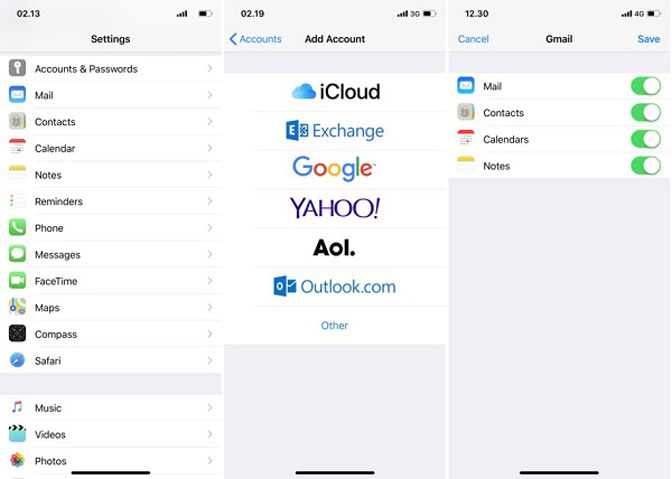
Krok 1Włącz iPhone'a, otwórz Ustawienia aplikacja, stuknij swoje imię i przejdź do Konta i hasła.
Krok 2Stuknij Dodaj konto > Google, wprowadź swoją nazwę użytkownika Gmaila, stuknij Następna, wprowadź swoje hasło i dotknij Następna ponownie.
Krok 3Przełączanie Kontakt włącz i stuknij Zapisz aby to potwierdzić. Gdy Twój iPhone połączy się z Internetem, Twoje kontakty przejdą do Twojego Gmaila.
Krok 4Otwórz aplikację Gmail na docelowym urządzeniu z systemem iOS, zaloguj się na swoje konto i znajdź wszystkie kontakty w odpowiednim folderze.
Note: W ten sposób nie można przenosić kontaktów z iPhone'a na iPada Kontakt app.
6. Synchronizuj kontakty między iPhonem a iPadem za pomocą FoneTrans
FoneTrans dla iOS to najłatwiejszy sposób na synchronizację kontaktów między telefonem iPhone a tabletem iPad, ponieważ oferuje duże korzyści, takie jak:
- Podgląd wszystkich kontaktów w celu selektywnej synchronizacji.
- Przenieś kontakty bezpośrednio z iPhone'a na iPada.
- Zachowaj oryginalną jakość podczas procesu.
- Brak uszkodzeń istniejących kontaktów na docelowym iPadzie.
Jak synchronizować kontakty między iPhonem a iPadem
Krok 1Zainstaluj narzędzie do przesyłania kontaktów
Dzięki FoneTrans na iOS będziesz mógł swobodnie przesyłać dane z iPhone'a na komputer. Możesz nie tylko przesyłać wiadomości tekstowe iPhone'a do komputera, ale także zdjęcia, filmy i kontakty można łatwo przenosić na komputer.
- Z łatwością przesyłaj zdjęcia, filmy, kontakty, WhatsApp i inne dane.
- Wyświetl podgląd danych przed przesłaniem.
- iPhone, iPad i iPod touch są dostępne.
Otwórz najłatwiejszą aplikację do przesyłania kontaktów po zainstalowaniu jej na komputerze.

Podłącz zarówno iPhone'a, jak i iPada do komputera za pomocą kabli oświetleniowych. Po uruchomieniu aplikacja wykryje Twoje urządzenia.
Krok 2Podgląd kontaktów iPhone'a
Wybierz źródłowy iPhone z górnej części okna i przejdź do Kontakt zakładka z lewej strony. Teraz możesz wyświetlić wszystkie kontakty na iPhone.
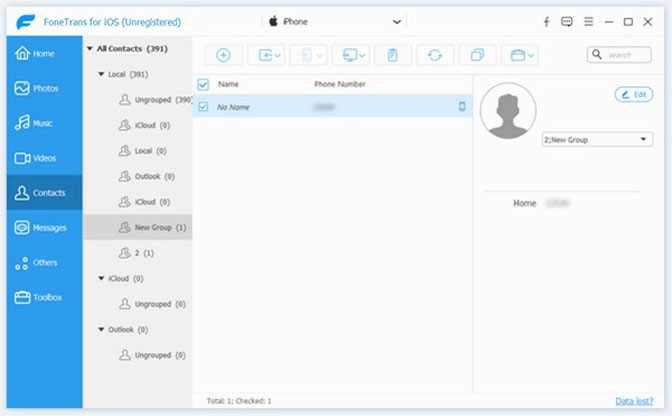
Krok 3Przenieś kontakty z iPhone'a na iPada
Sprawdź wszystkie kontakty, które chcesz zsynchronizować z iPadem, kliknij Urządzenie ikonę na górnej wstążce i wybierz cel iPad. Kilka sekund później kontakty zostaną zsynchronizowane z iPadem z iPhone'a.
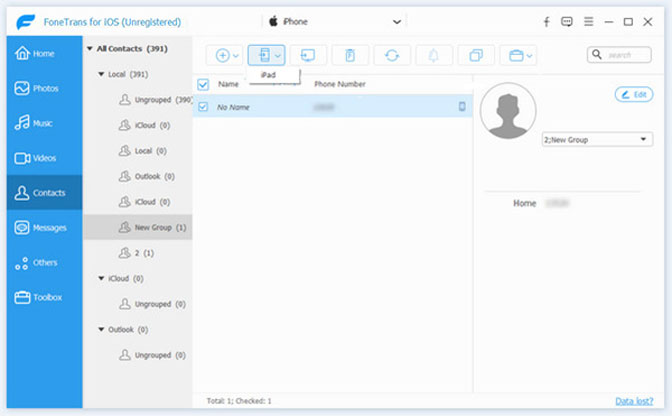
7. Często zadawane pytania dotyczące synchronizacji kontaktów między iPhonem a iPadem
Ostatnią metodą, którą możesz wypróbować, jest skorzystanie z witryny internetowej. Podczas procesu wymaga kodu IMEI iPhone'a. Możesz wybrać *#06# na swoim urządzeniu, aby odzyskać, jeśli już go zapomniałeś.
Odwiedź https://www.officialsimunlock.com/unlock-phone/iphone i wybierz informacje o swoim telefonie iPhone SE z listy rozwijanej. Następnie kliknij ODBLOKUJ IPHONE.
Nie jest to jednak skomplikowane, ale trwa 24 godziny. Zaleca się wybranie FoneLab iOS Unlocker, aby zaoszczędzić czas.
6. Często zadawane pytania dotyczące odblokowania iPhone'a SE
Dlaczego moje kontakty nie synchronizują się między iPhonem a iPadem?
Jeśli wybierzesz iCloud do przeniesienia kontaktów z iOS, Twoje miejsce w iCloud może być już pełne. Jeśli wybierzesz iTunes lub inne narzędzia, powinieneś sprawdzić ustawienia konta lub miejsce na komputerze.
Co oznacza brak obsługi karty SIM?
Oznacza to, że twoja karta SIM czegoś nie zapewnia lub nie dostarcza. Po przeniesieniu kontaktów iOS mogą wystąpić problemy z kartą SIM bez obsługi mm#2 lub kartą SIM bez obsługi administracyjnej. Możesz zrestartuj iPhone'a, włóż poprawnie kartę SIM lub skontaktuj się z operatorem lub dostawcą sieci w celu uzyskania pomocy.
Wnioski
Udostępniliśmy metody 6 do synchronizacji kontaktów między iPhonem a iPadem lub przenieś zdjęcia z iPhone'a na iPada w różnych sytuacjach. Musisz wybrać odpowiednią metodę i postępować zgodnie z naszym przewodnikiem, aby ją osiągnąć. Jeśli masz więcej sugestii, zapisz je w polu komentarzy.
Dzięki FoneTrans na iOS będziesz mógł swobodnie przesyłać dane z iPhone'a na komputer. Możesz nie tylko przesyłać wiadomości tekstowe iPhone'a do komputera, ale także zdjęcia, filmy i kontakty można łatwo przenosić na komputer.
- Z łatwością przesyłaj zdjęcia, filmy, kontakty, WhatsApp i inne dane.
- Wyświetl podgląd danych przed przesłaniem.
- iPhone, iPad i iPod touch są dostępne.
